Sida loo beddelo Layout kiiboodhka gudaha Windows 10
Waxaa laga yaabaa inay soo baxaan xaalado qaarkood oo software-kaagu uu bedeli karo habka uu u shaqeeyo kiiboodhkaaga ama qaar ka mid ah apps-ka qolo saddexaad ayaa laga yaabaa inay ku dareen qaar ka mid ah furayaasha kiiboodhka caadiga ah ee gadaasha iyo furayaasha furaha qaarkood. Weli, ma ku talo jirto in aad isticmaasho oo aad rabto in aad dib ugu noqotid kiiboodhka goobihiisa caadiga ah. Waxaad si fudud u garan kartaa arrintan marka furayaasha kumbuyuutarka ee laptop-kaagu aysan u shaqeyn doonin sidii loogu talagalay inay u shaqeeyaan oo markaa waxaad u baahan tahay inaad dib u dejiso kiiboodhkaaga goobaha caadiga ah.(reset your keyboard to default settings.)

Kahor intaadan wax isbedel ah ku samaynin goobaha kumbuyuutarka ee kaaga Windows 10 , hubi in isbedeladu ay sabab u yihiin dhibaato jireed ama arrin qalab. Hubi(Make) in dareewalada qalabkaaga loo cusboonaysiiyay nooca cusub ee laga heli karo onlayn ama hubi in fiilooyinka ama xidhiidhka jidhku si sax ah ugu xidhan yahay. Maqaalkani waxa uu baran doonaa sida loo soo celiyo goobaha kiiboodhka hore ee Windows 10 ka dib markii ay dhibaato ka jirto goobahaaga kiiboodhka ee jira.
Sida loo beddelo Layout kiiboodhka(Keyboard Layout) gudaha Windows 10
Hubi inaad abuurto barta soo celinta(create a restore point) haddii ay wax qaldamaan.
Habka 1: Tallaabooyinka lagu daro qaabeynta kiiboodhka kaaga Windows 10 nidaamka(Method 1: Steps to add a keyboard layout on your Windows 10 system)
Xaaladaha intooda badan, waa caadi in la isticmaalo qaabka kiiboodhka caadiga ah ee Windows 10 maadaama ay si fudud u hagaajin karto goobaha kiiboodhka ee khaldan. Markaa si aad u bedesho qaabka kiiboodhka gudaha Windows 10 , waxaad u baahan doontaa inaad ku darto in ka badan hal xidhmo oo luqadeed, markaa tillaabooyinka waa:
1. Ku dhufo Start Menu(Start Menu) oo ka yimid geeska bidix ee hoose.
2. Halkaa waxaad ka arki kartaa ' Settings ', guji.

3. Dabadeed ku dhufo " Time & language " ikhtiyaarka ah ee daaqada Settings.

4. Ka menu-ga bidix, ka dooro " Gobolka & Luuqadda(Region & language) ".

5. Halkan, hoosta dejinta luqadda, waxaad u baahan tahay inaad gujiso Add a(Add a Language) button.
6. Waxaad ka raadin kartaa luqadda(search the language) aad rabto inaad ku isticmaasho sanduuqa raadinta. Waxaad u baahan tahay inaad hubiso inaad ku qorto luqadda sanduuqa raadinta oo aad doorato waxaad rabto inaad ku rakibto nidaamkaaga.
7. Dooro luqadda oo guji " Xiga(Next) ".
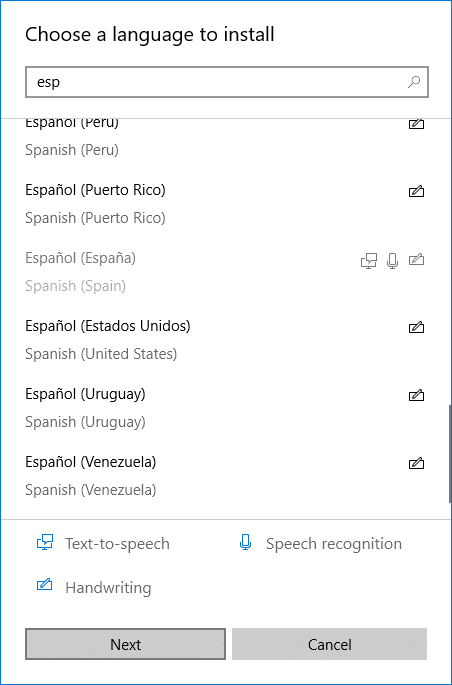
8. Waxaad heli doontaa ikhtiyaar dheeraad ah oo aad ku rakibto, sida Hadalka & Gacan-qoraalka. (Speech & Handwriting.)Guji ikhtiyaarka Ku rakib
9. Hadda dooro luqadda aad rabto ka dibna dhagsii badhanka " Options ".

10. Markaas, guji " Ku dar keyboar(Add a keyboar) d" doorasho.

8. Ugu dambeyntii, waa inaad doorataa kiiboodhka aad rabto inaad ku darto.( choose the keyboard you wish to add.)
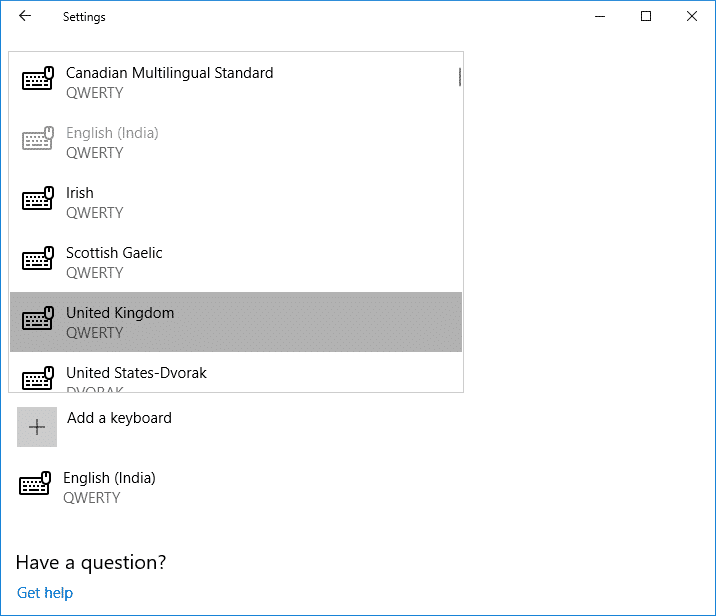
Habka 2: Sida loo beddelo qaabka kiiboodhka gudaha Windows 10(Method 2: How to change the keyboard layout in Windows 10)
Si aad u bedesho qaabka kiiboodhka gudaha Windows 10 , hubi in qaabka kiiboodhkaaga mar hore lagu daray goobaha luqadaada. Qaybtan, waxaad ka eegi kartaa sida loo beddelo qaabka kiiboodhka gudaha Windows 10 .
1. Riix oo hay furayaasha Windows(Windows keys) ka dibna taabo booska bannaan oo( spacebar) dooro qaabka Keyboardka dhowr ilbiriqsi ka dib.(Keyboard layout after a few seconds.)

2. Dhanka kale, waxaad riixi kartaa calaamadda( click on the icon) ku xigta calaamadda kiiboodhka ama Date/time ku yaal saxanka nidaamkaaga.
3. Halkaa, ka dooro qaabka kiiboodhka aad rabto.

4. Haddii aad isticmaalayso 'on-screen kiiboodhka', waa inaad gujisaa badhanka midigta hoose oo dooro luqadda aad rabto.(bottom-right button & select the desired language.)

Laga soo bilaabo barta sare ee nambarka 2, haddii aad dhowr jeer riixdo barta bannaan, waxay u rogi doontaa dhammaan liiska dhammaan qaababka kiiboodhka la heli karo ee nidaamkaagu leeyahay. Sawirka, waxaad ka arki kartaa in qaabka la doortay ee kiiboodhkaaga aad bedeshay uu yahay mid la doortay oo uu sii iftiimin doono.
lagu taliyay:(Recommended:)
- 2 siyaabood oo loogu badalo xallinta shaashada gudaha Windows 10(2 Ways to Change Screen Resolution in Windows 10)
- HAGAHA: Qaado Screenshots-ka-wareejinta gudaha Windows 10(GUIDE: Take Scrolling Screenshots In Windows 10)
- 4 siyaabood oo lagu joojin karo barnaamijyada bilawga ah ee Windows 10(4 Ways to Disable Startup Programs in Windows 10)
- Sida loogu beddelo Default OS gudaha Dejinta Dual-Boot(How to Change Default OS in Dual-Boot Setup)
Waxaan rajeynayaa in tillaabooyinka kor ku xusan ay ahaayeen kuwo waxtar leh oo hadda aad si fudud u beddeli kartaa Layout Keyboard gudaha Windows 10 (Change Keyboard Layout in Windows 10), laakiin haddii aad wali wax su'aalo ah ka qabto casharkan markaa xor u noqo inaad ku weydiiso qaybta faallooyinka.
Related posts
Hagaaji kiiboodhka aan lagu qorin Windows 10 Arrinta
Midig ku dhufo adiga oo isticmaalaya kiiboodhka gudaha Windows 10
Jiirka iyo Kiiboodhka Aan ku Shaqeyn Windows 10 [XALIYAY]
Hagaaji Kiiboodhka Aan Si Sahal Ah Ugu Shaqeynaynin Windows 10
Hagaaji Kiiboodhka Makaanikada ah ee Laba jeer ku qora gudaha Windows 10
3 siyaabood oo loogu daro Album Art MP3 gudaha Windows 10
Sida loo sahlo hagaha firfircoon ee Windows 10
Daar ama dami Akoonka Maamulaha ee ku dhex jira Windows 10
Sida loo tirtiro qayb ka mid ah Volume ama Drive Partition gudaha Windows 10
Dami Farsamaynta Soo Dhawaynta Qadka gudaha Windows 10
Hagaaji Daaqadda Martigelinta Hawsha waxay ka hortagtaa in la xidho Windows 10
Ku dar daabace gudaha Windows 10 [GUIDE]
Nadiifi Disk adiga oo isticmaalaya Diskpart Clean Command gudaha Windows 10
Dib u Dhig Tilmaamaha iyo Cusboonaysiinta Tayada gudaha Windows 10
Abuur Xakamaynta Dhammaan Hawlaha Gaaban ee Windows 10
Sida loo isticmaalo Fn Key Lock gudaha Windows 10
Ka qari walxaha laga soo galo kontoroolka gudaha Windows 10
Ka hel aqoonsiga amniga (SID) ee isticmaalaha gudaha Windows 10
Hagaaji VCRUNTIME140.dll ayaa ka maqan Windows 10
Hagaaji asalka Desktop-ka Madow gudaha Windows 10
